Utilize as margens simétricas para configurar páginas opostas em documentos com frente e verso, como livros ou revistas. As margens da página esquerda são uma imagem espelhada das margens da página direita. Ou seja, as margens interiores têm a mesma largura e as margens exteriores têm a mesma largura.
-
Selecione Esquema ou Esquema de Página > Margens.
-
Em Múltiplas Páginas, selecione Espelhado.
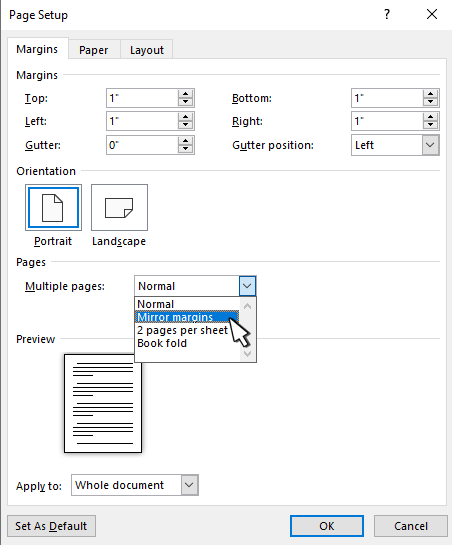
-
Selecione OK.
Nota: Para alterar a largura das margens, selecione Personalizar Margens. Introduza os novos valores nas caixas Interior e Exterior.
-
Selecione Esquema > Margens.
-
Em Múltiplas Páginas, selecione Espelhado.
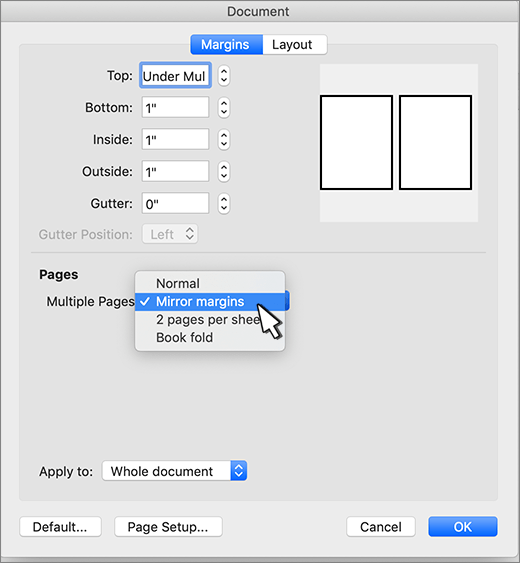
-
Selecione OK.
Word para a web preserva as margens simétricas já existentes no seu documento, mas ainda não fornece uma forma de as adicionar.
Abra o documento na aplicação de ambiente de trabalho Word para criar margens espelhadas.










